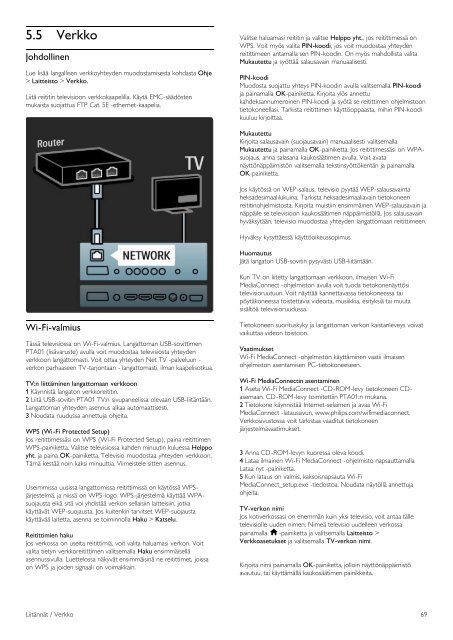Philips Téléviseur LED - Mode d’emploi - FIN
Philips Téléviseur LED - Mode d’emploi - FIN
Philips Téléviseur LED - Mode d’emploi - FIN
You also want an ePaper? Increase the reach of your titles
YUMPU automatically turns print PDFs into web optimized ePapers that Google loves.
5.5 Verkko<br />
Johdollinen<br />
Lue lisää langallisen verkkoyhteyden muodostamisesta kohdasta Ohje<br />
> Laitteisto > Verkko.<br />
Liitä reititin televisioon verkkokaapelilla. Käytä EMC-säädösten<br />
mukaista suojattua FTP Cat. 5E -ethernet-kaapelia.<br />
Valitse haluamasi reititin ja valitse Helppo yht., jos reitittimessä on<br />
WPS. Voit myös valita PIN-koodi, jos voit muodostaa yhteyden<br />
reitittimeen antamalla sen PIN-koodin. On myös mahdollista valita<br />
Mukautettu ja syöttää salausavain manuaalisesti.<br />
PIN-koodi<br />
Muodosta suojattu yhteys PIN-koodin avulla valitsemalla PIN-koodi<br />
ja painamalla OK-painiketta. Kirjoita ylös annettu<br />
kahdeksannumeroinen PIN-koodi ja syötä se reitittimen ohjelmistoon<br />
tietokoneellasi. Tarkista reitittimen käyttöoppaasta, mihin PIN-koodi<br />
kuuluu kirjoittaa.<br />
Mukautettu<br />
Kirjoita salausavain (suojausavain) manuaalisesti valitsemalla<br />
Mukautettu ja painamalla OK-painiketta. Jos reitittimessäsi on WPAsuojaus,<br />
anna salasana kaukosäätimen avulla. Voit avata<br />
näyttönäppäimistön valitsemalla tekstinsyöttökentän ja painamalla<br />
OK-painiketta.<br />
Jos käytössä on WEP-salaus, televisio pyytää WEP-salausavainta<br />
heksadesimaalilukuina. Tarkista heksadesimaaliavain tietokoneen<br />
reititinohjelmistosta. Kirjoita muistiin ensimmäinen WEP-salausavain ja<br />
näppäile se televisioon kaukosäätimen näppäimistöllä. Jos salausavain<br />
hyväksytään, televisio muodostaa yhteyden langattomaan reitittimeen.<br />
Hyväksy kysyttäessä käyttöoikeussopimus.<br />
Huomautus<br />
Jätä langaton USB-sovitin pysyvästi USB-liitäntään.<br />
Kun TV on liitetty langattomaan verkkoon, ilmaisen Wi-Fi<br />
MediaConnect -ohjelmiston avulla voit tuoda tietokonenäyttösi<br />
televisioruutuun. Voit näyttää kannettavassa tietokoneessa tai<br />
pöytäkoneessa toistettavia videoita, musiikkia, esityksiä tai muuta<br />
sisältöä televisioruudussa.<br />
Wi-Fi-valmius<br />
Tässä televisiossa on Wi-Fi-valmius. Langattoman USB-sovittimen<br />
PTA01 (lisävaruste) avulla voit muodostaa televisiosta yhteyden<br />
verkkoon langattomasti. Voit ottaa yhteyden Net TV -palveluun -<br />
verkon parhaaseen TV-tarjontaan - langattomasti, ilman kaapelisotkua.<br />
TV:n liittäminen langattomaan verkkoon<br />
1 Käynnistä langaton verkkoreititin.<br />
2 Liitä USB-sovitin PTA01 TV:n sivupaneelissa olevaan USB-liitäntään.<br />
Langattoman yhteyden asennus alkaa automaattisesti.<br />
3 Noudata ruudussa annettuja ohjeita.<br />
WPS (Wi-Fi Protected Setup)<br />
Jos reitittimessäsi on WPS (Wi-Fi Protected Setup), paina reitittimen<br />
WPS-painiketta. Valitse televisiossa kahden minuutin kuluessa Helppo<br />
yht. ja paina OK-painiketta. Televisio muodostaa yhteyden verkkoon.<br />
Tämä kestää noin kaksi minuuttia. Viimeistele sitten asennus.<br />
Useimmissa uusissa langattomissa reitittimissä on käytössä WPSjärjestelmä,<br />
ja niissä on WPS-logo. WPS-järjestelmä käyttää WPAsuojausta<br />
eikä sitä voi yhdistää verkon sellaisiin laitteisiin, jotka<br />
käyttävät WEP-suojausta. Jos kuitenkin tarvitset WEP-suojausta<br />
käyttävää laitetta, asenna se toiminnolla Haku > Katselu.<br />
Reitittimien haku<br />
Jos verkossa on useita reitittimiä, voit valita haluamasi verkon. Voit<br />
valita tietyn verkkoreitittimen valitsemalla Haku ensimmäisellä<br />
asennussivulla. Luettelossa näkyvät ensimmäisinä ne reitittimet, joissa<br />
on WPS ja joiden signaali on voimakkain.<br />
Tietokoneen suorituskyky ja langattoman verkon kaistanleveys voivat<br />
vaikuttaa videon toistoon.<br />
Vaatimukset<br />
Wi-Fi MediaConnect -ohjelmiston käyttäminen vaatii ilmaisen<br />
ohjelmiston asentamisen PC-tietokoneeseen.<br />
Wi-Fi MediaConnectin asentaminen<br />
1 Aseta Wi-Fi MediaConnect -CD-ROM-levy tietokoneen CDasemaan.<br />
CD-ROM-levy toimitettiin PTA01:n mukana.<br />
2 Tietokone käynnistää Internet-selaimen ja avaa Wi-Fi<br />
MediaConnect -lataussivun, www.philips.com/wifimediaconnect.<br />
Verkkosivustossa voit tarkistaa vaaditut tietokoneen<br />
järjestelmävaatimukset.<br />
3 Anna CD-ROM-levyn kuoressa oleva koodi.<br />
4 Lataa ilmainen Wi-Fi MediaConnect -ohjelmisto napsauttamalla<br />
Lataa nyt -painiketta.<br />
5 Kun lataus on valmis, kaksoisnapsauta Wi-Fi<br />
MediaConnect_setup.exe -tiedostoa. Noudata näytöllä annettuja<br />
ohjeita.<br />
TV-verkon nimi<br />
Jos kotiverkossasi on enemmän kuin yksi televisio, voit antaa tälle<br />
televisiolle uuden nimen. Nimeä televisio uudelleen verkossa<br />
painamalla h-painiketta ja valitsemalla Laitteisto ><br />
Verkkoasetukset ja valitsemalla TV-verkon nimi.<br />
Kirjoita nimi painamalla OK-painiketta, jolloin näyttönäppäimistö<br />
avautuu, tai käyttämällä kaukosäätimen painikkeita.<br />
Liitännät / Verkko 69